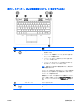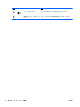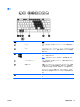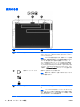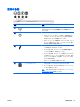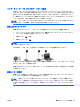User Guide-Windows 8.1
無線 LAN の保護
無線 LAN をセットアップする場合や、既存の無線 LAN にアクセスする場合は、常にセキュリティ機
能を有効にして、不正アクセスからネットワークを保護してください。無線 LAN スポットと呼ばれる
インターネット カフェや空港などで利用できる公衆無線 LAN では、セキュリティ対策が取られてい
ないことがあります。無線 LAN スポットを利用するときにコンピューターのセキュリティに不安が
ある場合は、ネットワークに接続しての操作を、機密性の低い電子メールや基本的なネット サーフィ
ン程度にとどめておいてください。
無線信号はネットワークの外に出てしまうため、保護されていない信号を他の無線 LAN デバイスに拾
われる可能性があります。事前に以下のような対策を取ることで無線 LAN を保護します。
●
ファイアウォールを使用する
ファイアウォールは、ネットワークに送信されてくるデータとデータ要求をチェックし、疑わし
いデータを破棄します。ファイアウォールの種類は、ソフトウェアとハードウェアに分けられま
す。ネットワークによっては、両方の種類を組み合わせて使用します。
●
無線を暗号化する
無線の暗号化では、ネットワークで送受信されるデータの暗号化と復号化を行ってセキュリティ
を高めます。詳しくは、[HP Support Assistant]にアクセスしてください。[HP Support Assistant]
にアクセスするには、スタート画面で、[HP Support Assistant]アプリケーションを選択します。
無線 LAN への接続
無線 LAN に接続するには、以下の操作を行います。
1. 無線 LAN デバイスがオンになっていることを確認します。デバイスがオンになっている場合
は、無線ランプが点灯します。無線ランプがオレンジ色に点灯している場合は、無線ボタンを押
します。
2. スタート画面で、画面の右上隅または右下隅にポインターを置き、チャームを表示します。
3. [設定]を選択し、ネットワーク ステータス アイコンをクリックします。
4. 一覧から接続する無線 LAN を選択します。
5. [接続]をクリックします。
無線 LAN がセキュリティ設定済みの無線 LAN である場合は、セキュリティ コードの入力を求め
るメッセージが表示されます。コードを入力し、[サインイン]をクリックします。
注記: 無線 LAN が一覧に表示されない場合は、無線ルーターまたはアクセス ポイントの範囲
外にいる可能性があります。
注記: 接続したい無線 LAN が表示されない場合は、Windows デスクトップでネットワーク ス
テータス アイコンを右クリックし、[ネットワークと共有センターを開く]を選択します。[新しい
接続またはネットワークのセットアップ]をクリックします。[接続オプションの一覧]が表示さ
れて、手動で検索してネットワーク
に接続したり
、新しいネットワーク接続
を作成するなどのオ
プションを選択できます。
6. 画面の説明に沿って操作し、接続を完了します。
接続完了後、タスクバー右端の通知領域にあるネットワーク アイコンの上にマウス ポインターを置
くと、接続の名前およびステータスを確認できます。
20
第 3 章 ネットワークへの接続 JAWW